触漫怎么查看日常任务?触漫查看日常任务方法
来源:果果软件站 | 更新时间:2023-07-19 10:00
今天小编带来了触漫查看日常任务的方法,想知道怎么做的小伙伴就来看看接下来的这篇文章吧,相信一定会帮到你们的。
触漫怎么查看日常任务?触漫查看日常任务方法
1、首先进入触漫后,点击底部的更多选项。
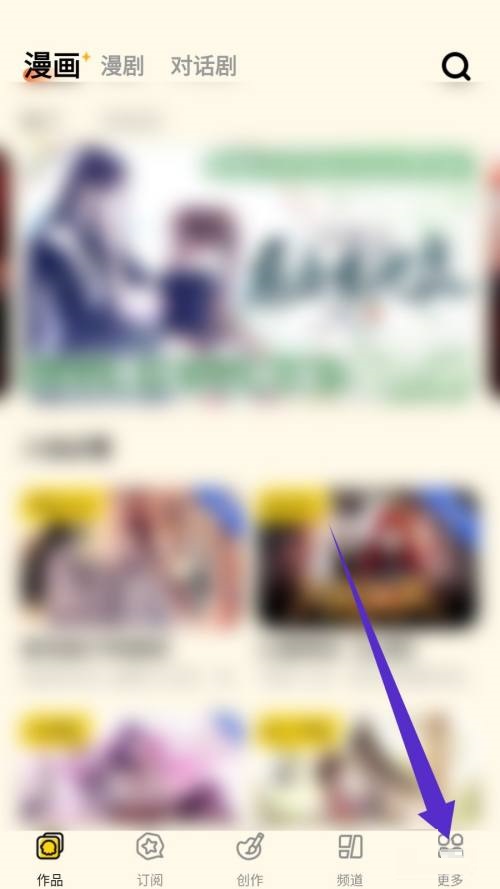
2、然后在更多页面,点击我的选项打开。
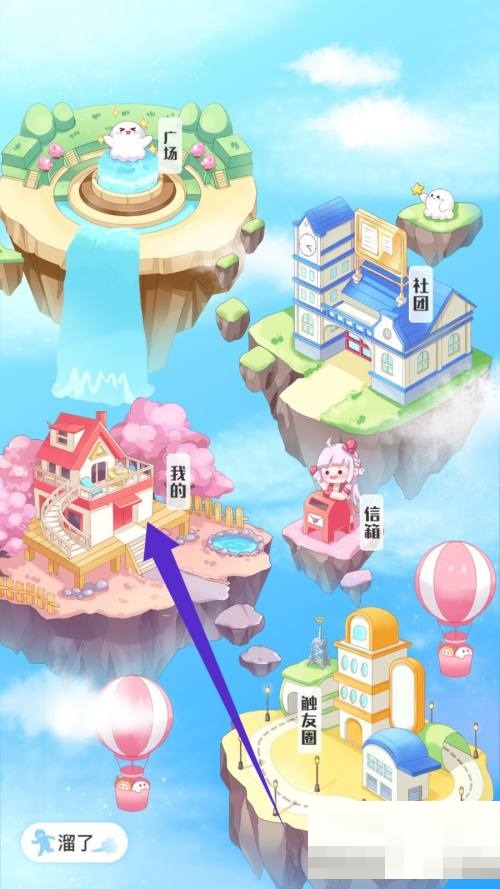
3、接着进入我的页面后,点击新手福利选项。
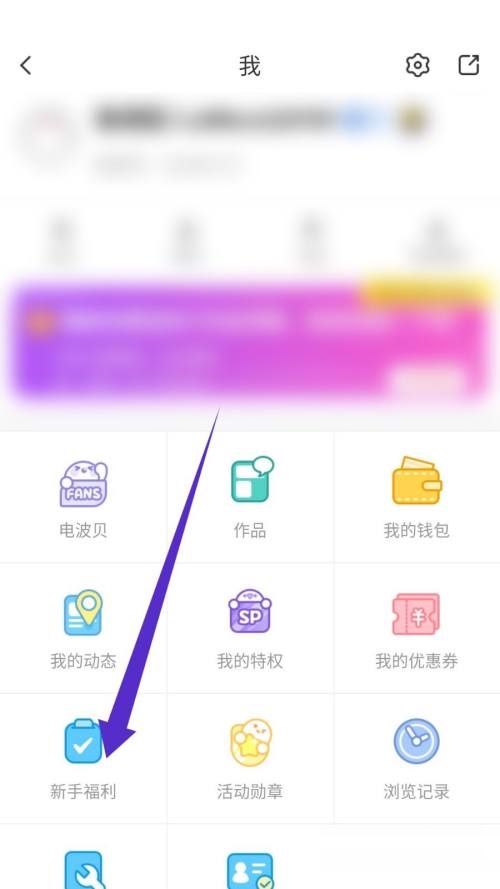
4、最后进入新手福利页面,点击右边的日常任务查看。
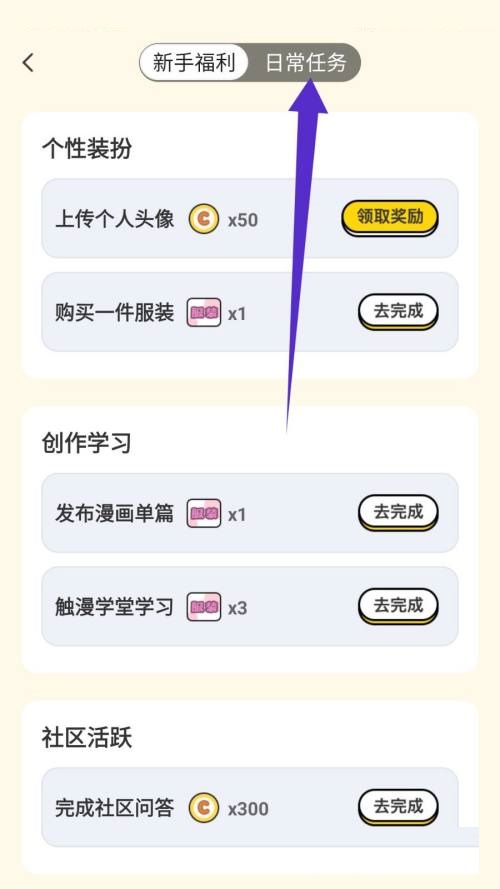
以上这篇文章就是触漫查看日常任务方法,更多教程尽在果果软件站。






















